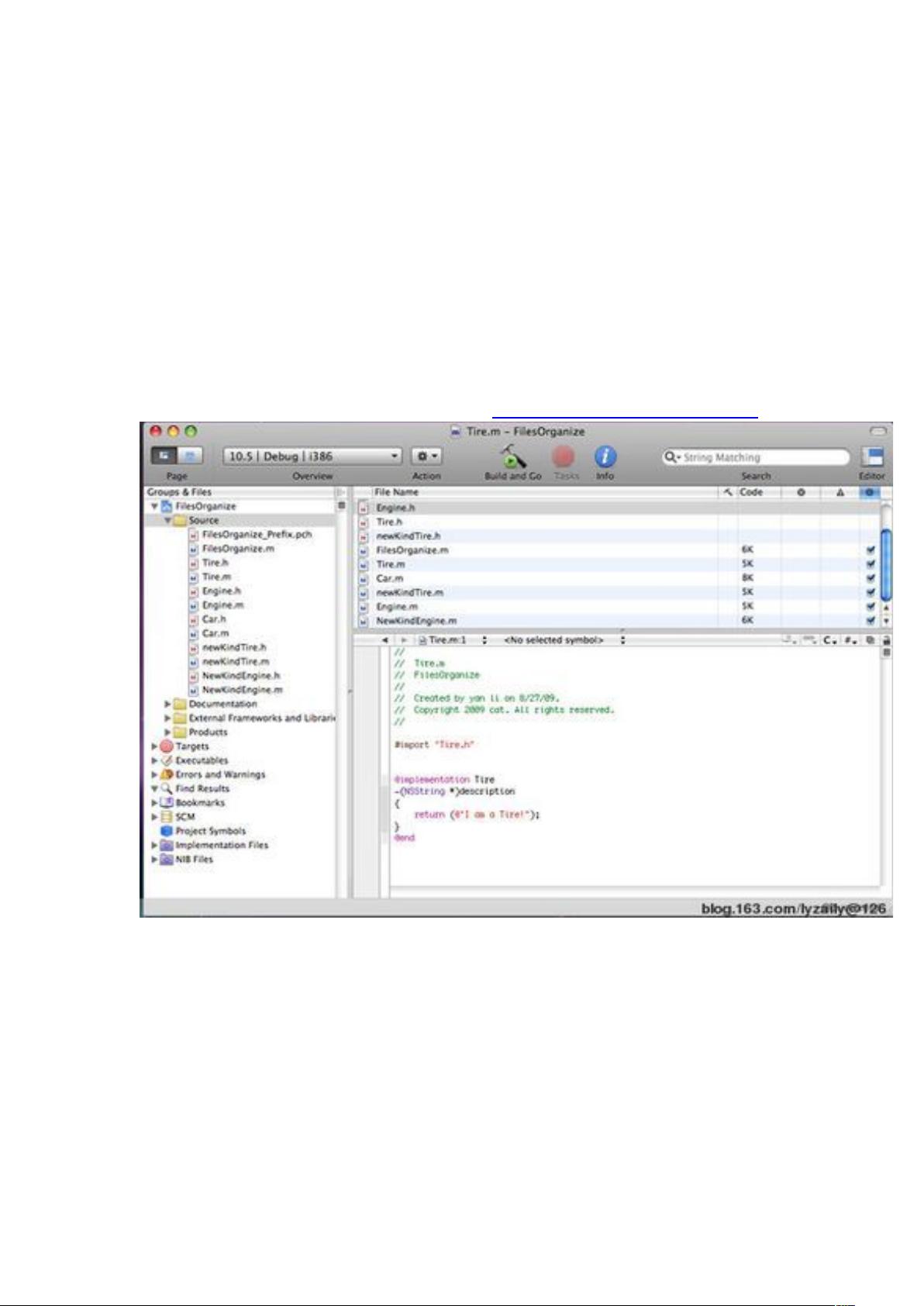Xcode高效入门:快捷键与公司名称设置详解
Xcode使用教程
Xcode是一款强大的集成开发环境(IDE),专为Mac程序开发设计,其高效的工作流程和一系列快捷键可以显著提升开发者的效率。作为初学者,掌握Xcode的快捷键和基本操作至关重要。本教程将详细介绍如何在Cocoa文本域中利用快捷键进行光标移动、字符编辑和窗口调整,以及如何在项目中管理版权信息。
首先,Xcode提供了丰富的文本编辑快捷键,如:
- `Control + F`:在同一行向右移动光标。
- `Control + B`:在同一行向左移动光标。
- `Control + P`:将光标移动到前一行。
- `Control + N`:将光标移动到后一行。
- `Control + A`:将光标移动到本行的行首。
- `Control + E`:与`Control + N`相反,将光标移动到本行的行尾。
- `Control + T`:交换光标两边的字符。
- `Control + D`:删除光标右边的字符。
- `Control + K`:删除光标所在的行尾代码,方便重新编写。
`Control + L` 是窗口居中的快捷键,这对于调整视图或集中注意力在代码区域非常有用。
在实际编程过程中,经常需要在源文件开头添加版权信息,如公司名称等。Xcode虽然在新建文件时提供了默认的版权模板,但公司名称通常需要手动更新。在Xcode中,没有直接的界面设置选项,因此需要通过终端(Terminal)来修改。在终端中输入以下命令:
```shell
defaultswrite /Library/Developer/Xcode/UserData/xcconfig/Default.xcconfig 'ORGANIZATIONNAME = "YourCompany"'
```
请替换`YourCompany`为你的实际公司名称。执行此命令时,需确保在同一行输入,因为命令较长,且命令执行不会显示任何反馈,错误时也不会有提示。执行成功后,Xcode会使用你设置的公司名称更新默认版权信息。
熟练掌握Xcode的快捷键和基础设置能够大大提高开发效率,同时正确管理版权声明也是尊重知识产权的重要步骤。无论是初次接触Xcode的新手还是希望提升工作效率的开发者,这些技巧都是必不可少的。
相关推荐









hangtian0124
- 粉丝: 1
最新资源
- 深入理解Apache Tomcat 8.0.22 - Java Web服务器特性与管理
- 64位柯尼卡美能达bizhubC7528驱动下载安装指南
- 唐向宏版《数字信号处理》课件详解
- 使用jquery为图片添加交互热区示例
- 探索C++制作的超级玛丽源码与程序
- C#图书售卖系统源码下载与功能介绍
- Strava活动统计图形生成工具使用指南
- Android竖直滑动条实现与应用源码分享
- PDF文件对比工具:发现不同之处
- MFC实现的链表信息录入工具详解
- 握奇W5182写卡器驱动程序兼容Win7和XP
- Apache Tomcat 8.0.21版本特性与配置指南
- EVR平台:C#驱动的综合开发平台介绍
- MFC编辑框程序使用教程及源码分享
- 系统完整性审核失败解决方案及代码签名问题分析
- 学习Gogs的Dockerfile构建与部署指南